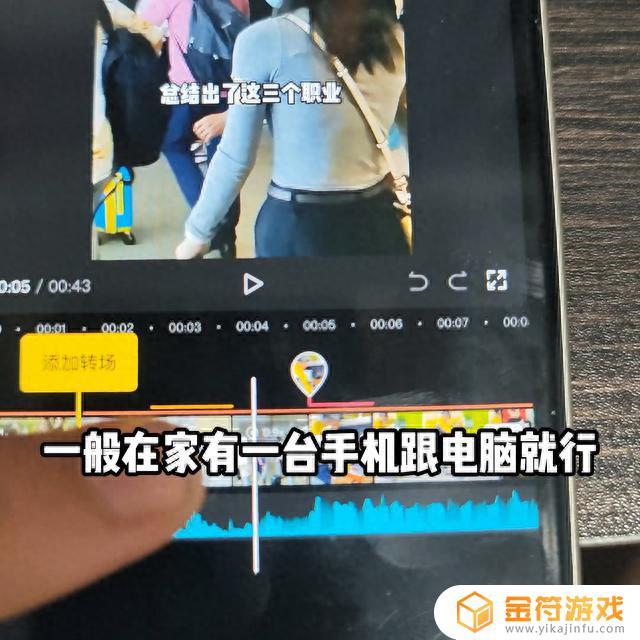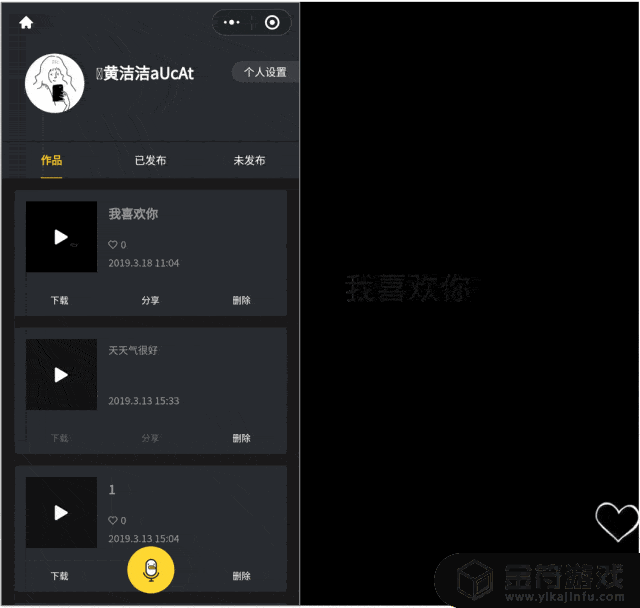抖音电脑版可以竖版编辑视频图片吗(抖音电脑版可以竖版编辑视频图片吗怎么弄)
时间:2024-12-18来源:金符游戏作者:佚名
抖音是时下最热门的短视频之一,大家都喜欢在上面分享各种有意思的视频。抖音视频有两种方式:一是直接用手机拍摄,这种是最简单方便的方法。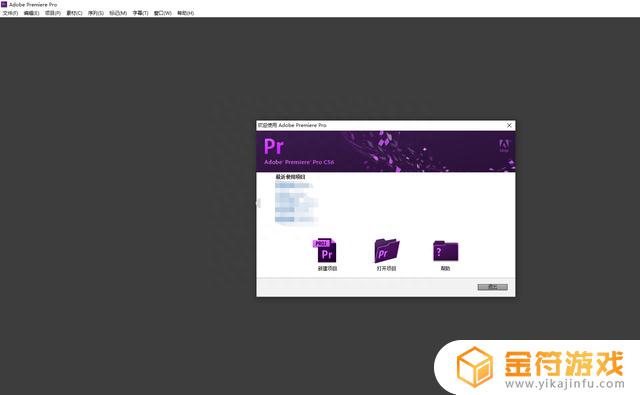
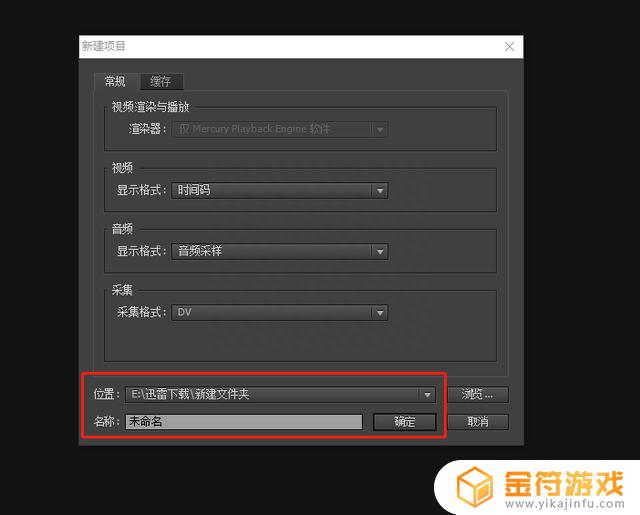
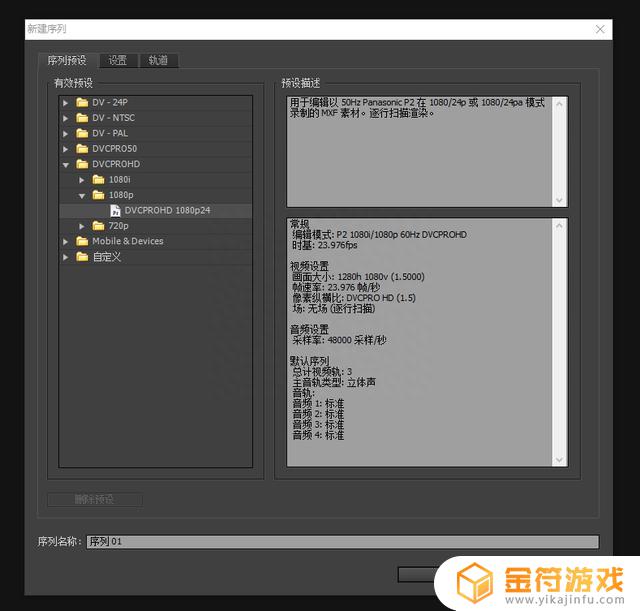
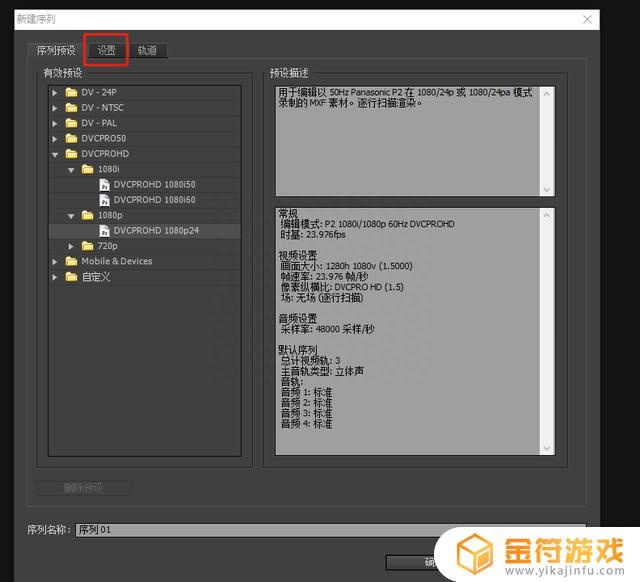
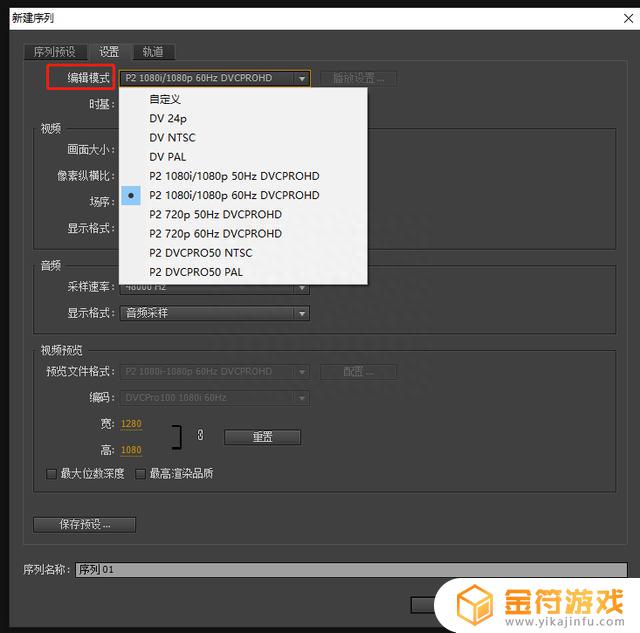
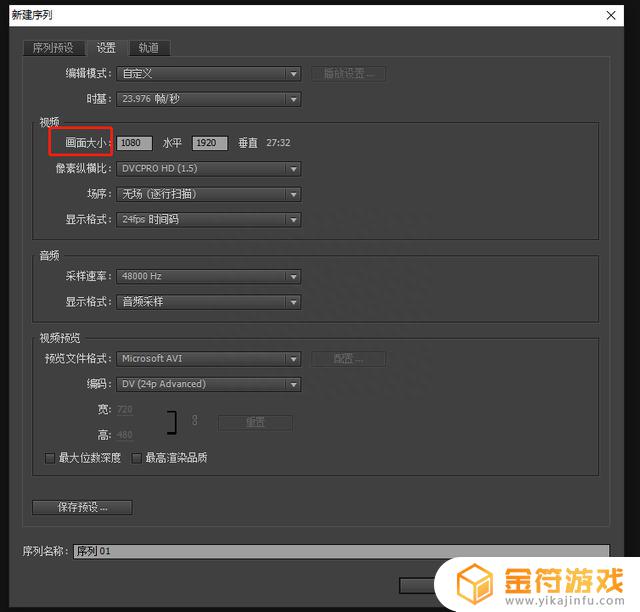
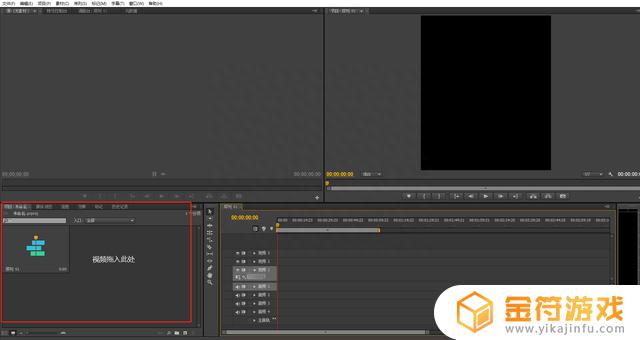
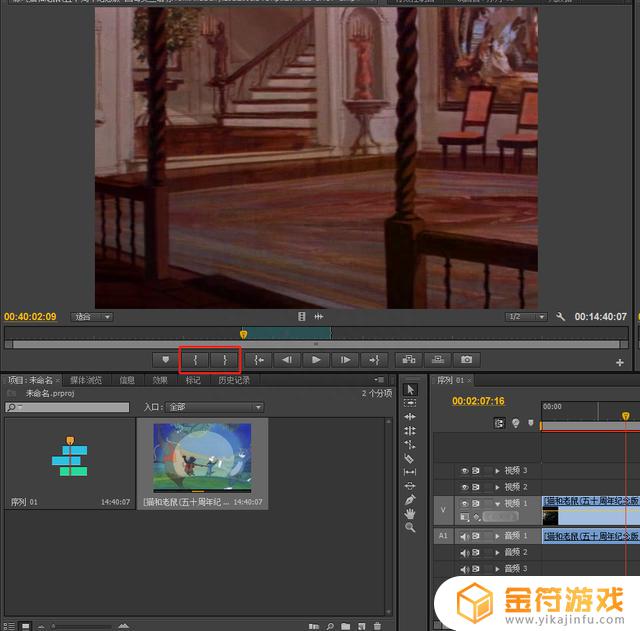
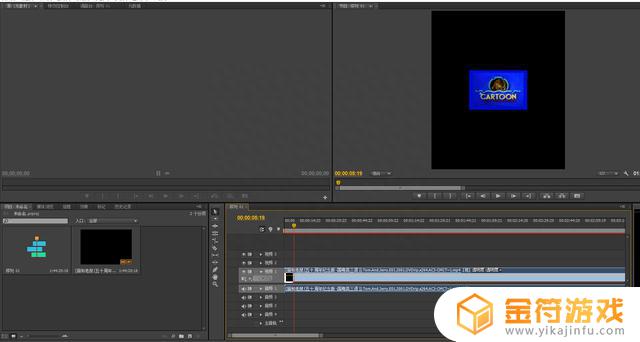
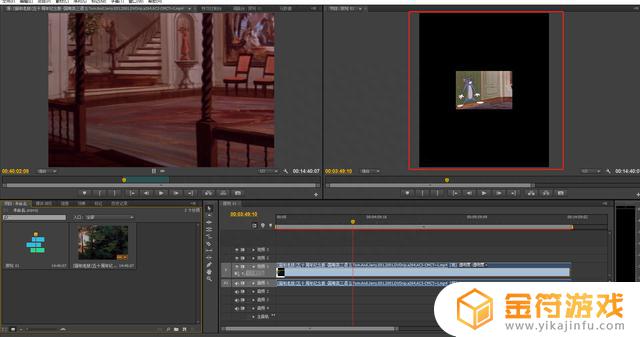
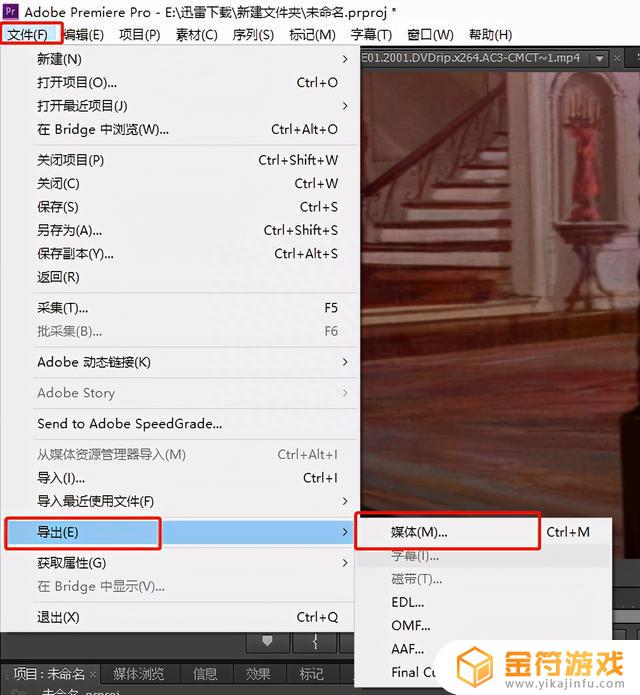
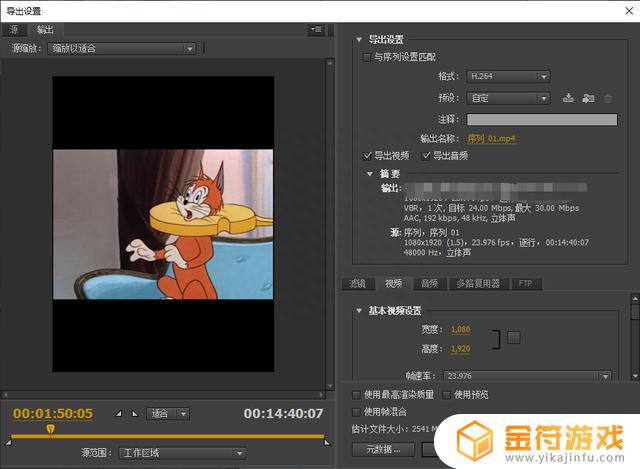
而第二种,就是在电脑端对自己用相机或者是下载的电影进行剪辑,然后上传。这种方法的好处,就是可以上传最多15分钟以内的视频。
首先,打开PR
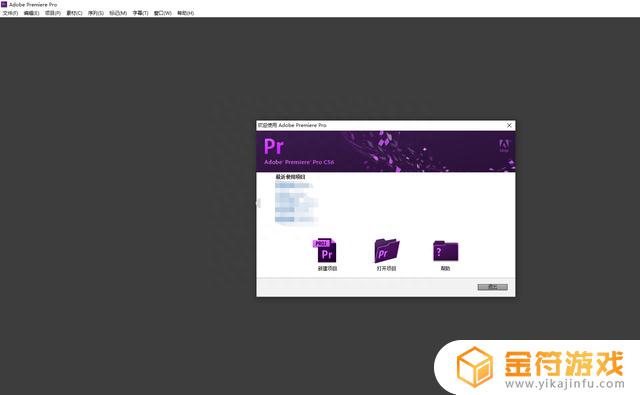
然后点击新建项目
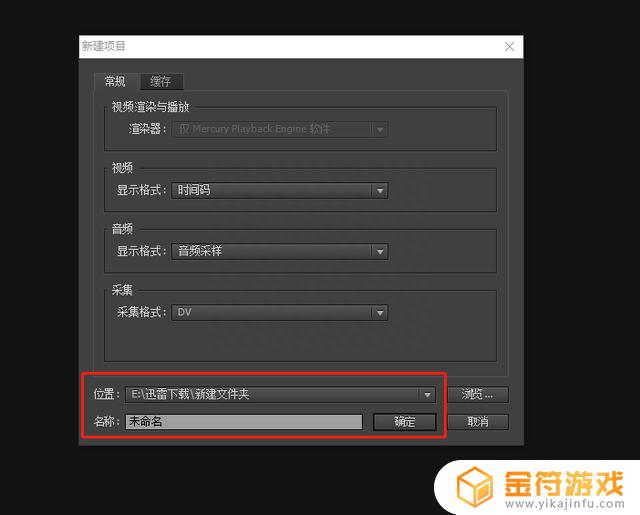
修改位置和文件名称即可,其他的一般默认就行。然后点击确定。
弹出新建序列对话框
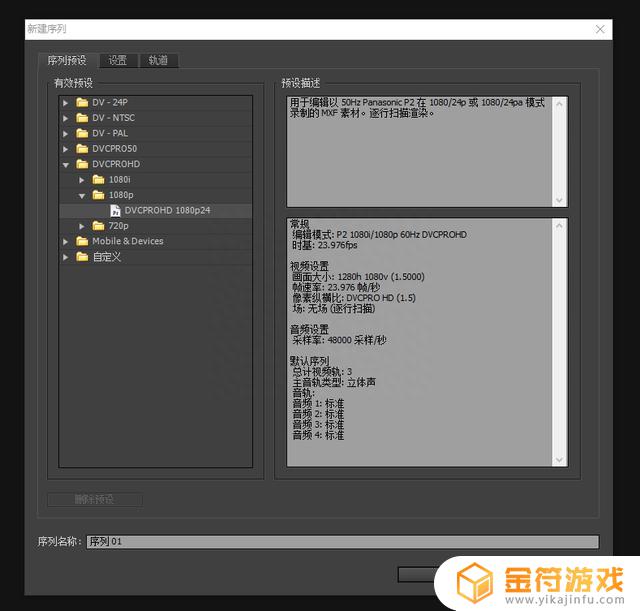
在序列预设中,选择DVCPROHD文件夹下的1080P文件夹。然后选择预设文件,然后点击设置
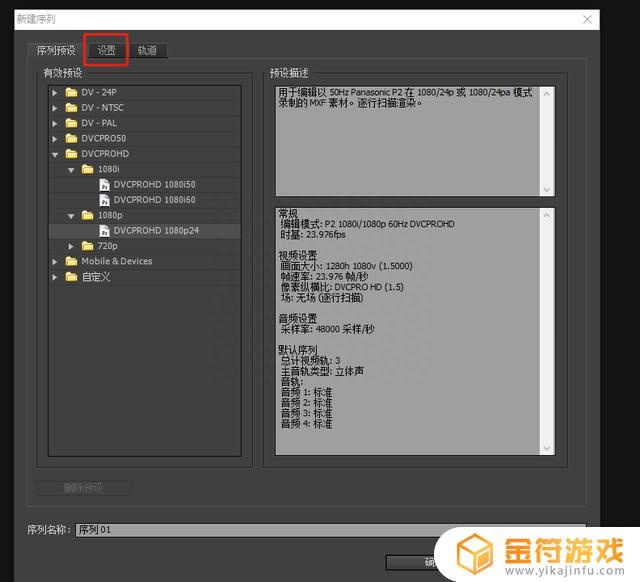
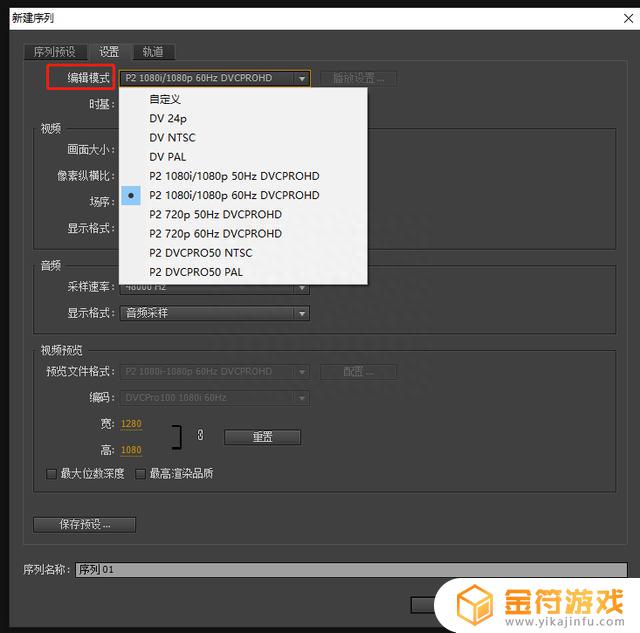
在编辑模式中选择自定义选项
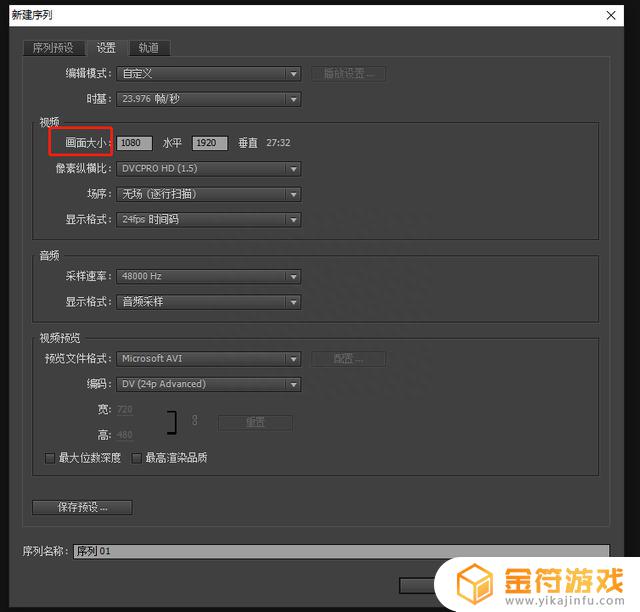
修改画面大小:水平1080 垂直1920,设置的画面就是竖版了。
将自己想要分享的视频直接拖入到项目中
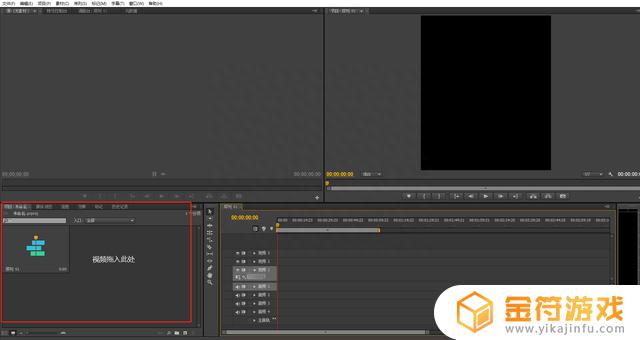
双击导入的视频,在监视器中。通过标记点选取自己需要的片段
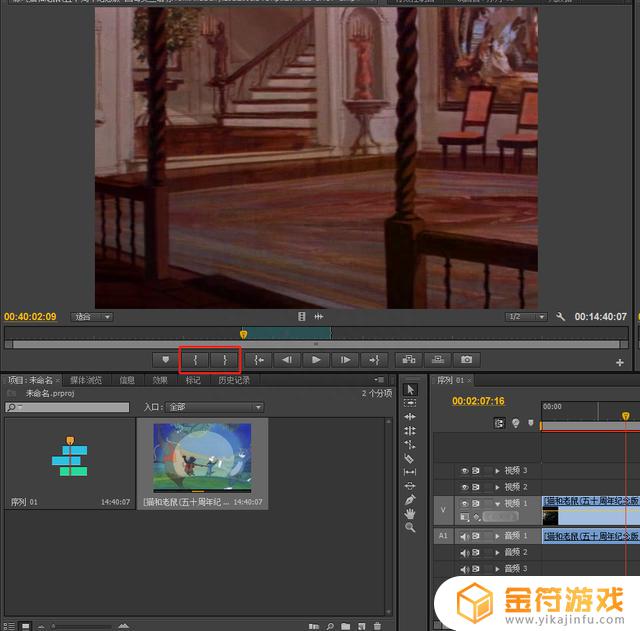
然后将导入的视频,直接拖到时间线面板中,
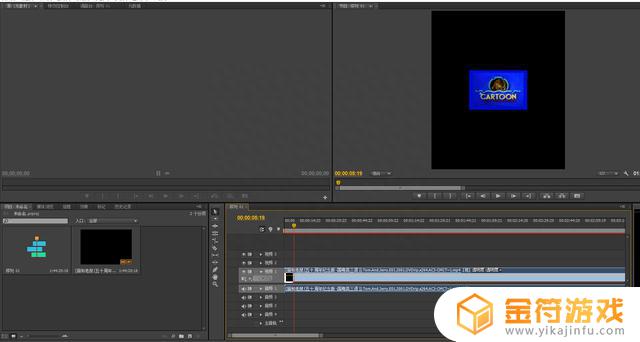
在右边序列窗口中,双击视频画面,调整视频大小
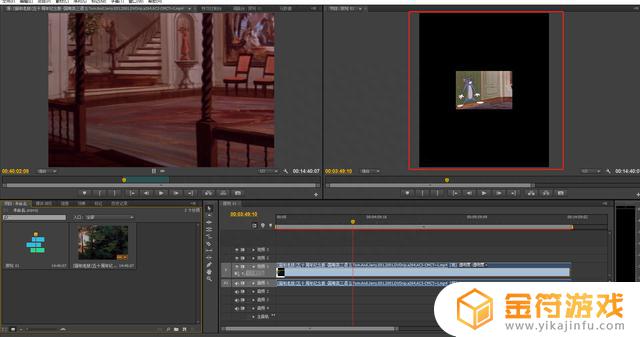
最后点击文件---导出----媒体
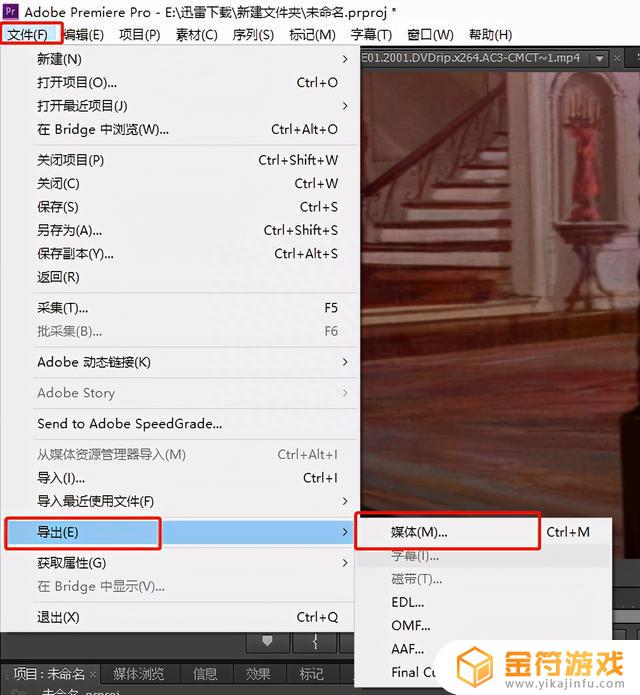
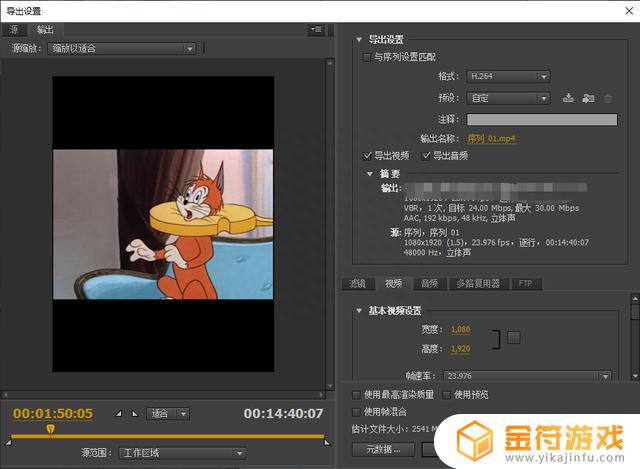
格式:H.264
基本视频设置:宽度:1080 高度1920,点击导出即可。
至此,用PR输出抖音竖版视频就完成啦。
以上就是抖音电脑版可以竖版编辑视频图片吗的详细内容,更多抖音电脑版可以竖版编辑视频图片吗怎么弄内容请关注金符游戏其它相关文章!